Bezproblemowo steruj komputerem z poziomu iPhone'a, iPada, Maca lub Vision Pro.
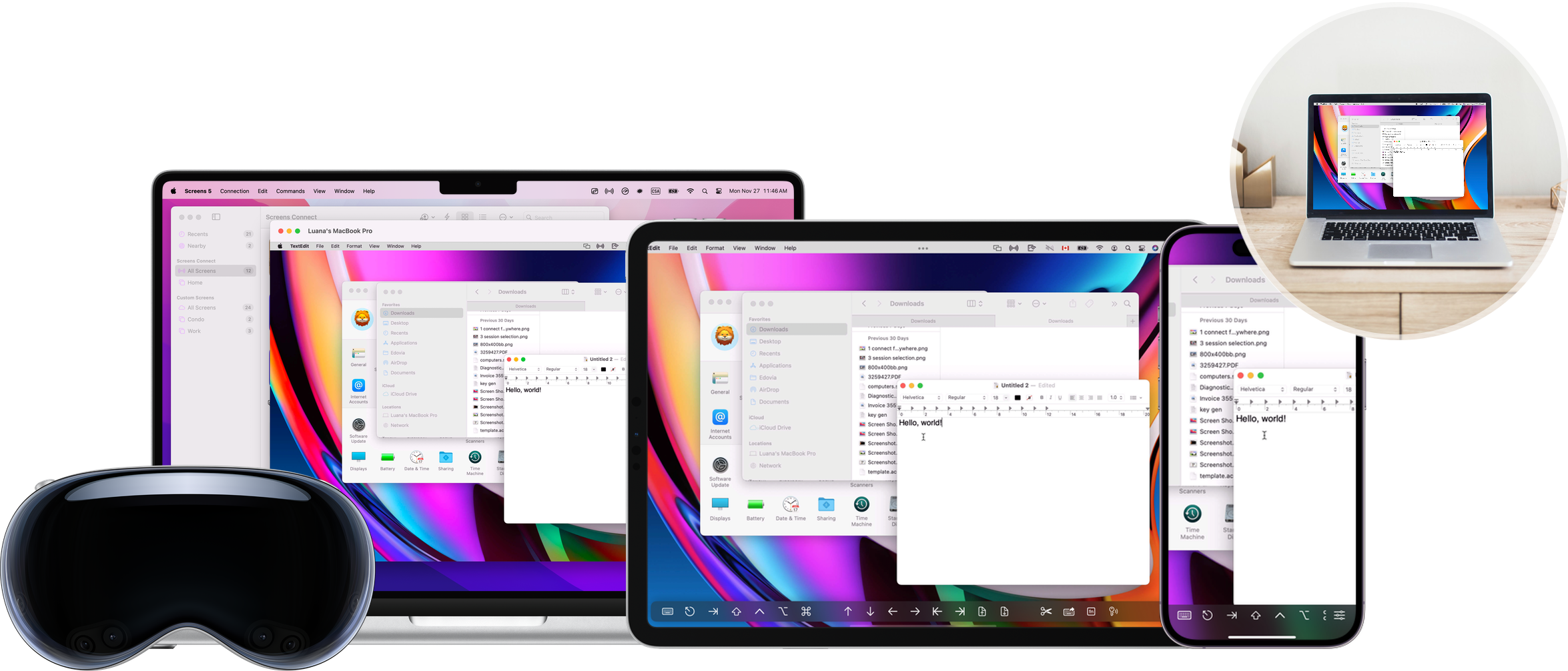
Screens umożliwia podłączenie i sterowanie komputerem tak, jakbyś siedział tuż przed nim, dzięki czemu wykonywanie zadań jest bezwysiłkowe dzięki intuicyjnym elementom sterującym.

Bezpłatna wersja próbna dostępna na wszystkich urządzeniach.
Apple Vision Pro
Nowy wymiar kontroli komputera
Screens dla Vision Pro redefiniuje zdalne przetwarzanie dzięki niezrównanej funkcjonalności, oferując takie samo płynne działanie, jakiego oczekujesz na komputerze Mac — teraz w immersyjnym środowisku przestrzennym. Bezproblemowo zarządzaj wieloma połączeniami jednocześnie dzięki intuicyjnym elementom sterującym zaprojektowanym z myślą o produktywności.
Okno połączenia jest wypełnione potężnymi funkcjami, w tym podwójnymi paskami narzędzi zapewniającymi natychmiastowy dostęp do niezbędnych skrótów i poleceń, zapewniając płynny i wydajny przepływ pracy za pomocą jednego spojrzenia i szczypania.
Screens dla Vision Pro wprowadza również intuicyjne sterowanie gestami, umożliwiając bezproblemowe zarządzanie kursorem na komputerze zdalnym.
Podobnie jak na iPadzie, Screens w pełni obsługuje klawiatury sprzętowe i urządzenia wskazujące, co czyni go najlepszym rozwiązaniem do udostępniania ekranu dla użytkowników Vision Pro.

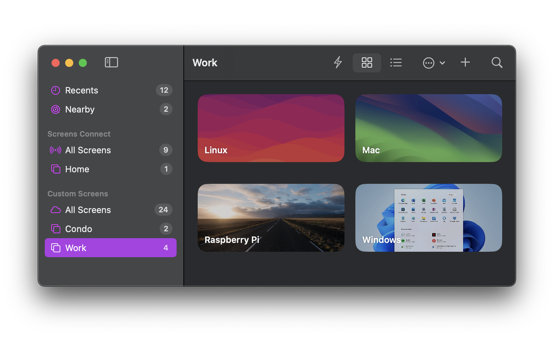
Elastyczna łączność
Połącz się ze swoimi komputerami, na swój sposób
Screens oferuje bezproblemowy dostęp zdalny na komputerach Mac, Linux, Raspberry Pi i Windows PC, dając Ci swobodę łączenia się w dowolny sposób.
Dzięki Screens Connect, naszemu bezpłatnemu narzędziu dla komputerów Mac i Windows, możesz bezpiecznie uzyskiwać dostęp do swoich komputerów z dowolnego miejsca na świecie — bez konieczności skomplikowanej konfiguracji.
Łatwo łącz się z komputerami wykrytymi w sieci lokalnej lub twórz niestandardowe połączenia, aby uzyskać jeszcze większą elastyczność i kontrolę, dostosowane do Twoich konkretnych potrzeb.
Silne zabezpieczenia
Chroń Twoje połączenia zdalne z zaawansowanym szyfrowaniem
Screens stawia na pierwszym miejscu Twoją prywatność dzięki silnemu, kompleksowemu szyfrowaniu, zapewniając bezpieczeństwo i prywatność Twoich sesji zdalnych.
Dzięki wbudowanemu tunelowaniu SSH Twoje połączenie jest w pełni szyfrowane, co chroni Twoje dane przed nieautoryzowanym dostępem — nawet w niezaufanych sieciach. Niezależnie od tego, czy pracujesz w domu, w biurze czy w podróży, możesz pewnie połączyć się z komputerem, wiedząc, że Twoje informacje są chronione.
Screens obsługuje również niestandardowe klucze SSH, co umożliwia dodatkową warstwę uwierzytelniania i zapewnia bezproblemowy, bezpieczny dostęp na wszystkich urządzeniach Apple.
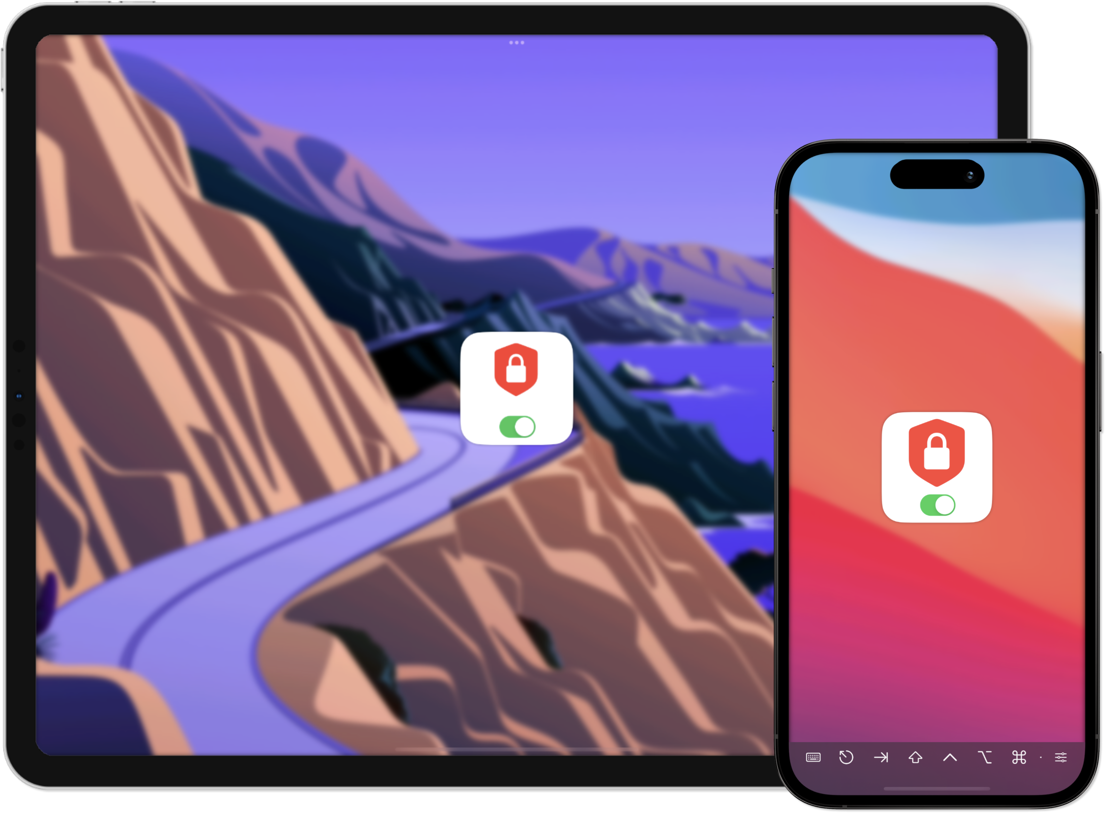
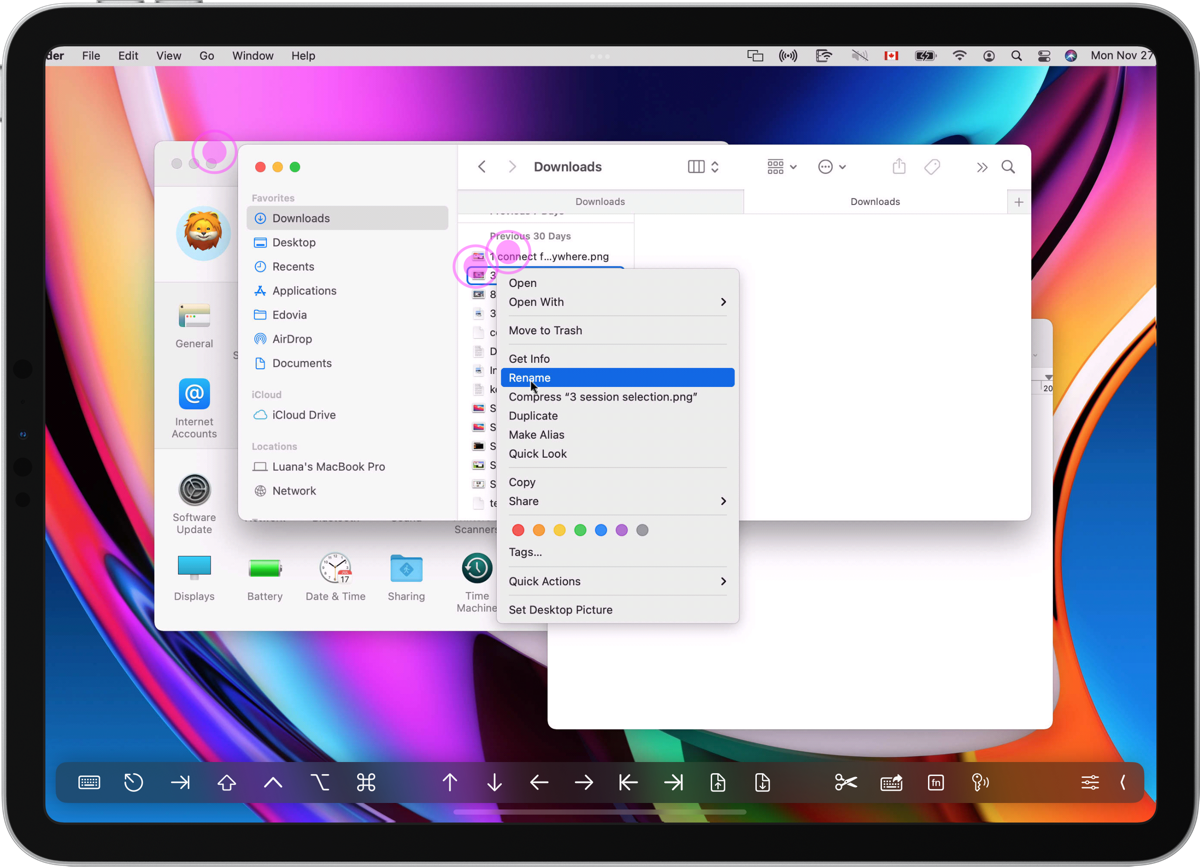
Potężne gesty
Bezproblemowa kontrola na wyciągnięcie ręki
Screens płynnie integruje się z szeroką gamą znanych gestów, dając Ci elastyczność przełączania się między trybem dotykowym a trybem gładzika, aby zapewnić najbardziej naturalne wrażenia zdalne.
Niezależnie od tego, czy edytujesz arkusz kalkulacyjny w domu, zarządzasz serwerem na różnych kontynentach, czy pomagasz członkowi rodziny rozwiązywać problemy z komputerem z odległości wielu kilometrów, Screens sprawia, że zdalny dostęp jest intuicyjny, responsywny i bezwysiłkowy — tak jak korzystanie z urządzenia osobiście.
Obsługa wielu wyświetlaczy
Zawsze wyświetlaj odpowiedni monitor
W przypadku komputerów Mac z wieloma podłączonymi wyświetlaczami Screens daje Ci elastyczność wyboru określonego ekranu lub wyświetlania ich wszystkich jednocześnie. Łatwo przełączaj się między monitorami, aby skupić się na tym, co najważniejsze, i pozwól Screens zapamiętać ostatni wybór wyświetlacza, aby zapewnić płynniejszy i wydajniejszy przepływ pracy w przyszłych sesjach.
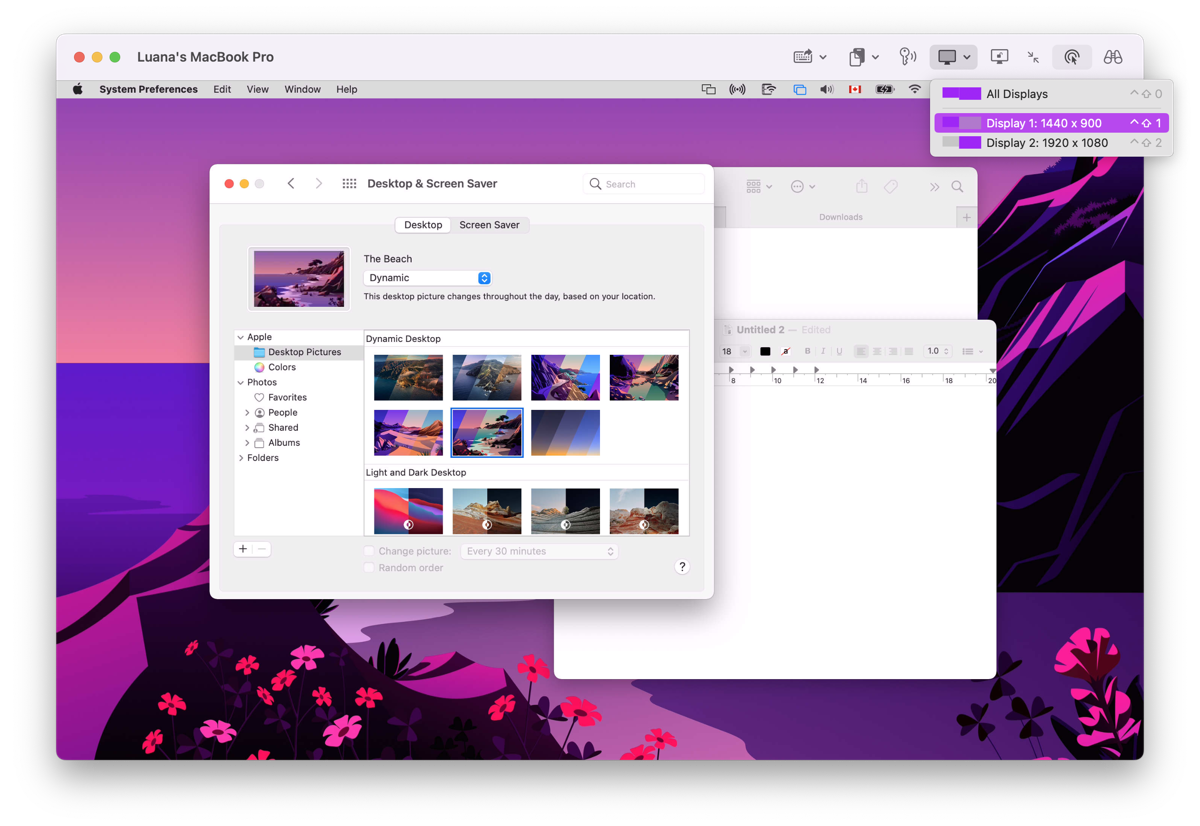
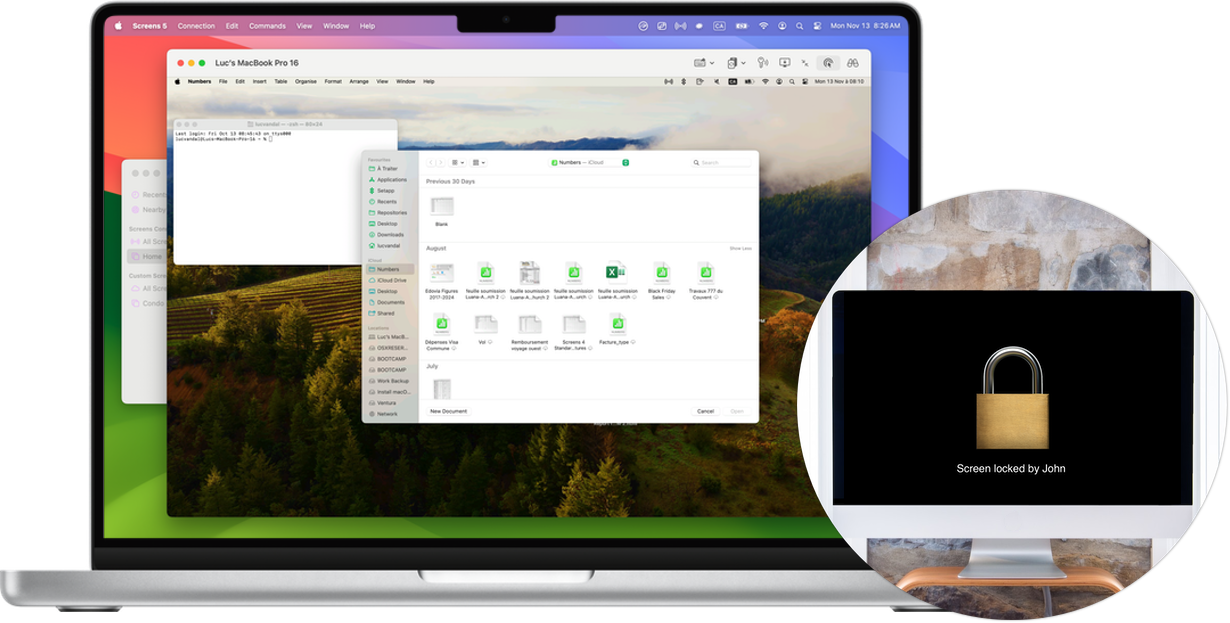
Tryb kurtyny
Prywatność, gdy jej potrzebujesz
Tryb kurtyny dyskretnie wyłącza wyświetlacz na zdalnych komputerach Mac, zapewniając prywatność Twojej aktywności. Niezależnie od tego, czy pracujesz nad poufnymi zadaniami, zarządzasz komputerem w przestrzeni współdzielonej, czy po prostu wolisz nie udostępniać ekranu, tryb Curtain Mode zachowuje poufność sesji, zachowując jednocześnie pełną kontrolę.
Urządzenia wskazujące i klawiatury
Zmień swojego iPada w potężną stację roboczą
Screens w pełni obsługuje klawiatury sprzętowe i urządzenia wskazujące, w tym myszy, gładziki i klawiaturę Magic Keyboard, zapewniając precyzję i kontrolę na iPadzie jak na komputerze stacjonarnym. Niezależnie od tego, czy poruszasz się po złożonych przepływach pracy, czy wykonujesz precyzyjnie dostrojone działania, Screens zapewnia responsywne, płynne środowisko komputerowe na wyciągnięcie ręki.
* Funkcja przewijania wymaga Magic Trackpad 2, Magic Mouse 2 lub Magic Keyboard.
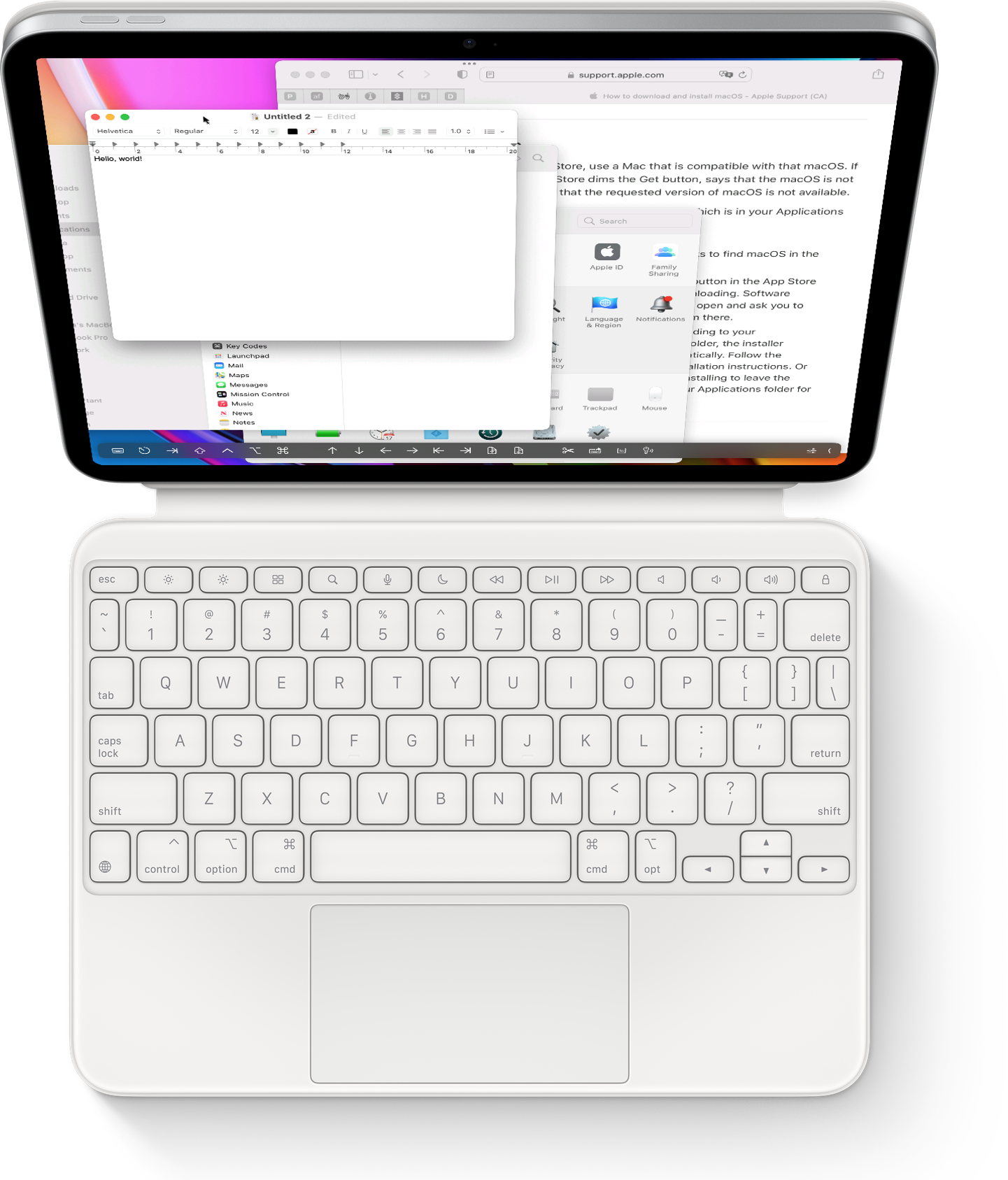
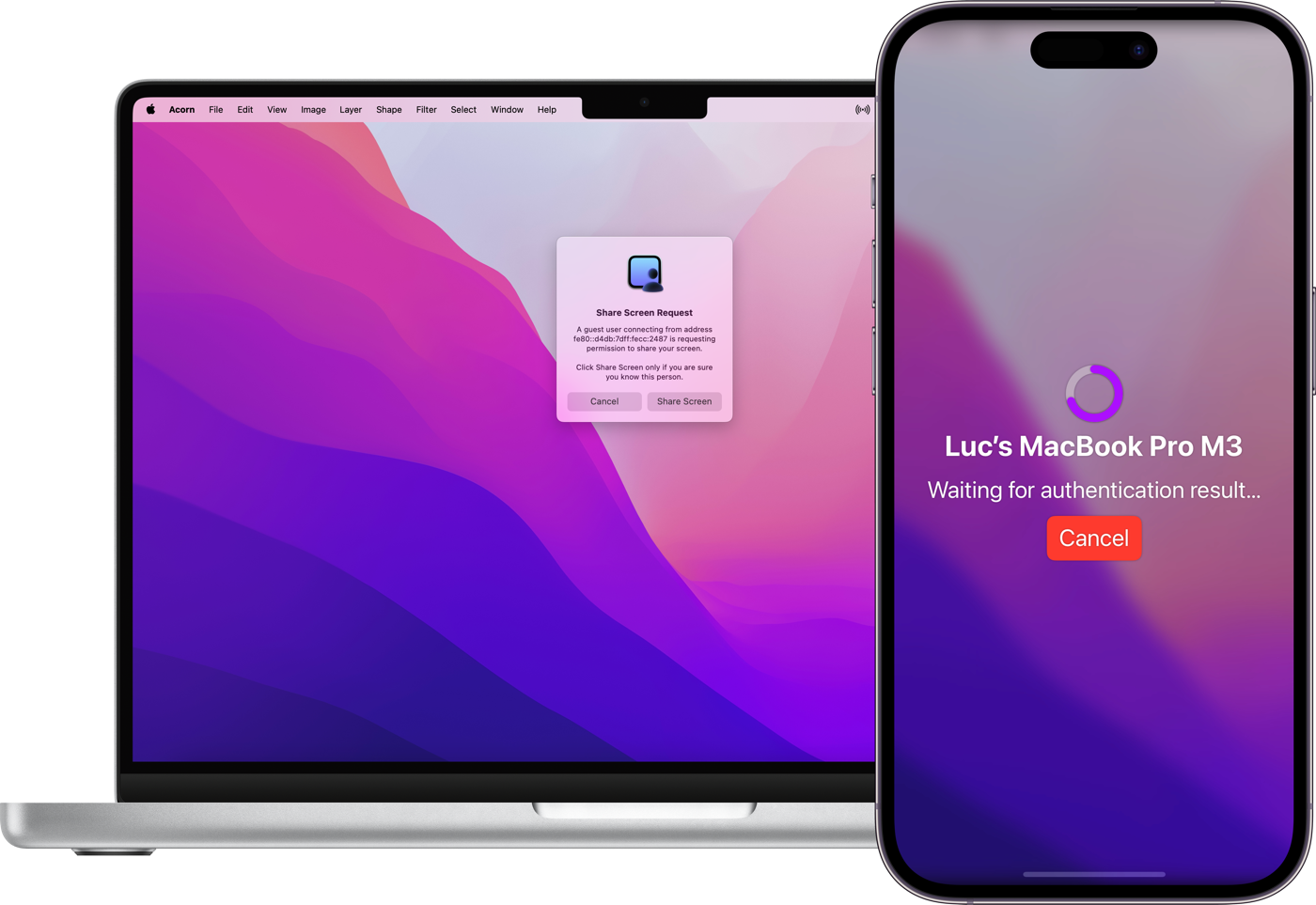
Session Selection
Dołącz lub pracuj prywatnie — Twój wybór
Podczas łączenia się ze zdalnym komputerem Mac z aktywną sesją użytkownika Screens daje Ci elastyczność poproszenia o udostępnienie jego ekranu lub rozpoczęcie nowej sesji w tle. Niezależnie od tego, czy współpracujesz z kimś, czy potrzebujesz prywatnej przestrzeni roboczej, zawsze masz kontrolę nad sposobem łączenia się.
Transfer plików
Łatwe przenoszenie plików
Musisz wysłać lub pobrać plik z zdalnego Maca? Z Screens to proste — wystarczy przeciągnąć i upuścić z Maca, iPhone’a, iPada lub Vision Pro, aby uzyskać szybkie i intuicyjne przesyłanie. Niezależnie od tego, czy uzyskujesz dostęp do ważnych dokumentów, czy udostępniasz pliki, Screens sprawia, że wszystko przebiega sprawnie i bez zakłóceń.
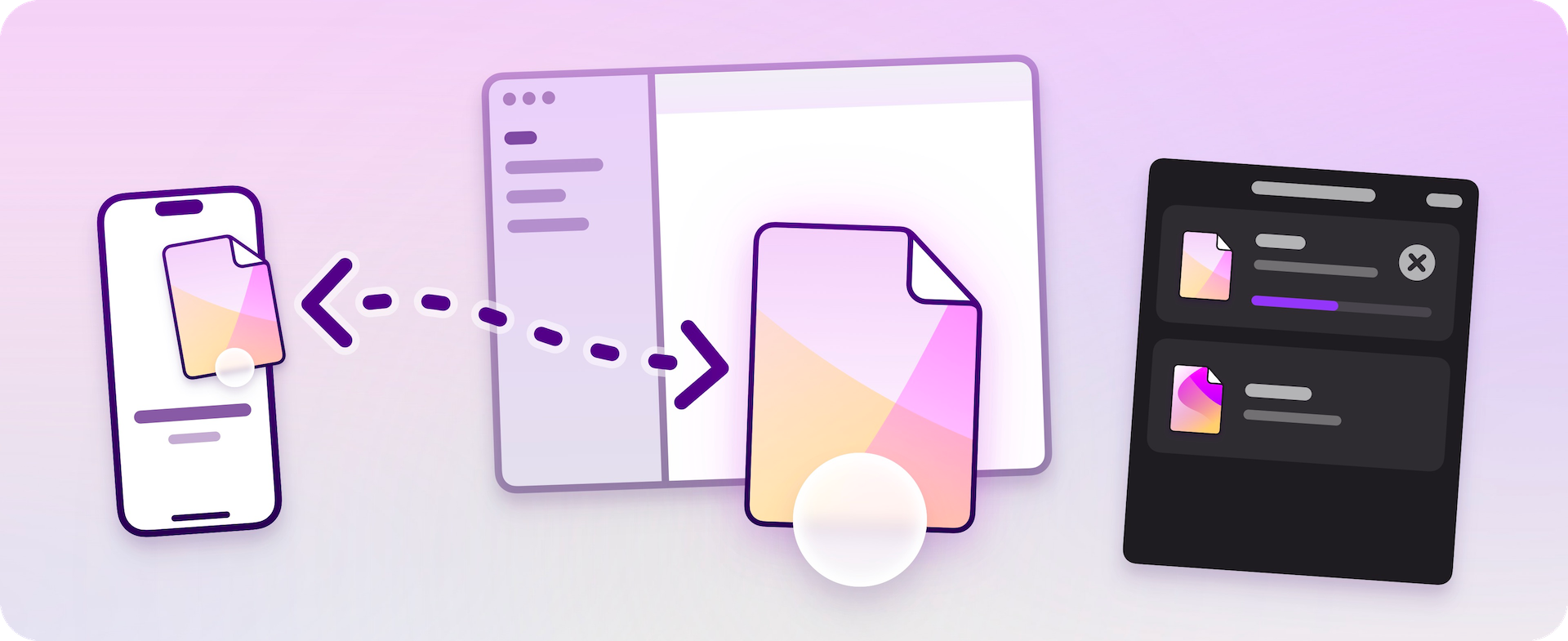
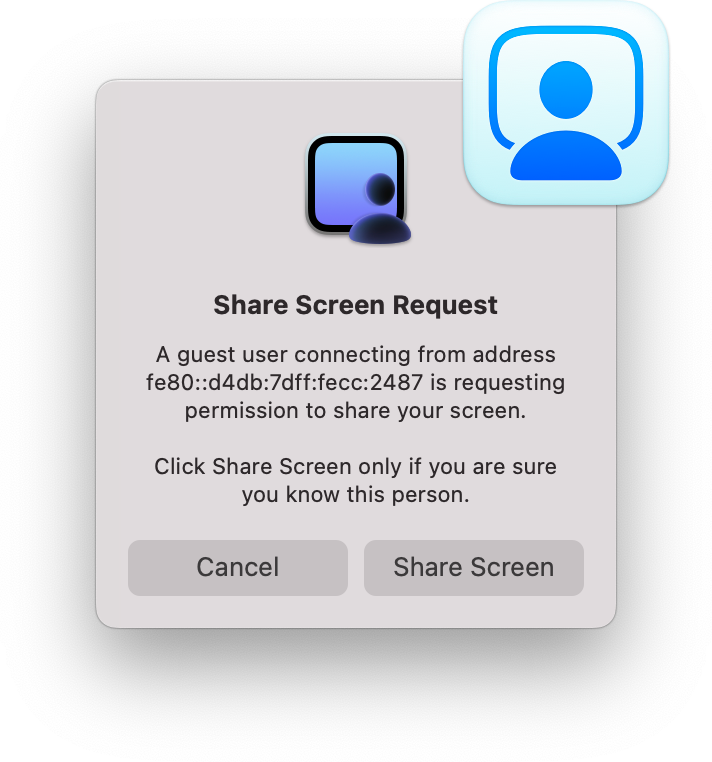
Uproszczona zdalna pomoc
Pomagaj rodzinie, znajomym i klientom z łatwością
Screens Assist to idealne rozwiązanie do zdalnego rozwiązywania problemów z komputerem Mac członka rodziny, przyjaciela lub klienta. Wystarczy pobrać i uruchomić bezpłatne narzędzie na komputerze Mac, który chcesz kontrolować, a następnie połączyć się przez Screens — nie jest wymagana żadna skomplikowana konfiguracja. Pomaganie innym nigdy nie było tak proste!
I wiele więcej!
Opinie naszych użytkowników
Wypróbuj Screens dla Bezpłatnie
I kontroluj swoje komputery z dowolnego miejsca.
Wymagania
- Do połączenia z komputerem Windows wymagany jest serwer VNC, taki jak UltraVNC lub TightVNC.
- Windows i komputery z systemem Linux mogą wysyłać lub odbierać tylko tekst i adresy URL.
- Screens nie będzie odbierać dźwięku z komputera. Jest to ograniczenie protokołu RFB używanego przez aplikację.
- Screens Connect wymaga systemu macOS 10.13 High Sierra lub nowszego. Musisz utworzyć bezpłatny identyfikator Screens.
- Chociaż Screens umożliwia łączność z komputerem Mac, iPadem, iPhonem lub urządzeniem Vision Pro, nie obsługuje połączeń z komputera PC do urządzeń Apple.
Nowość! Screens dla organizacji
Dostosowane do szkół i firm korzystających z ASM i ABM.
Dowiedz się więcej